冀教版 信息技术 三年级下 第15课 Windows桌面、窗口、菜单课件(26张幻灯片)
文档属性
| 名称 | 冀教版 信息技术 三年级下 第15课 Windows桌面、窗口、菜单课件(26张幻灯片) |

|
|
| 格式 | zip | ||
| 文件大小 | 602.3KB | ||
| 资源类型 | 教案 | ||
| 版本资源 | 冀教版 | ||
| 科目 | 信息技术(信息科技) | ||
| 更新时间 | 2019-08-26 15:22:28 | ||
图片预览

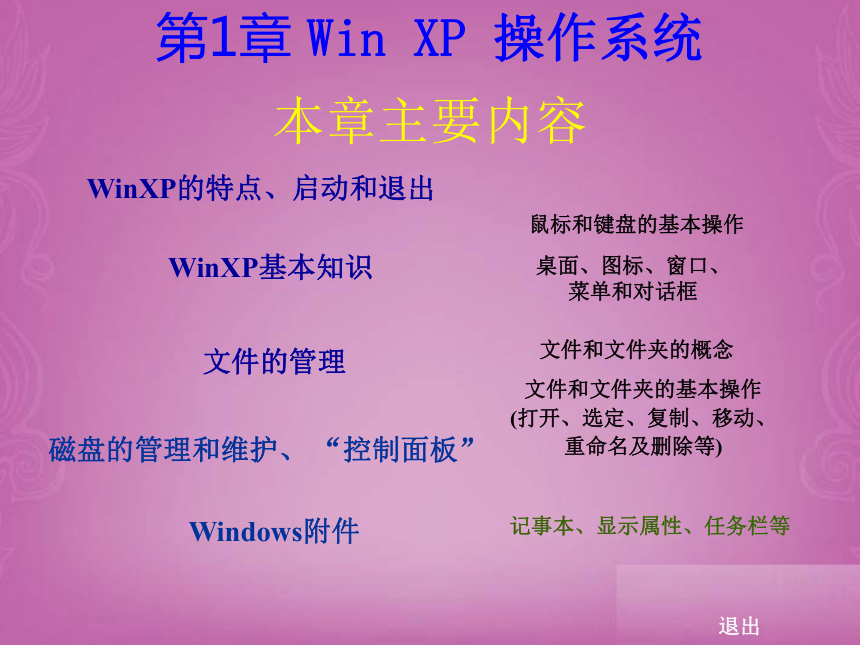

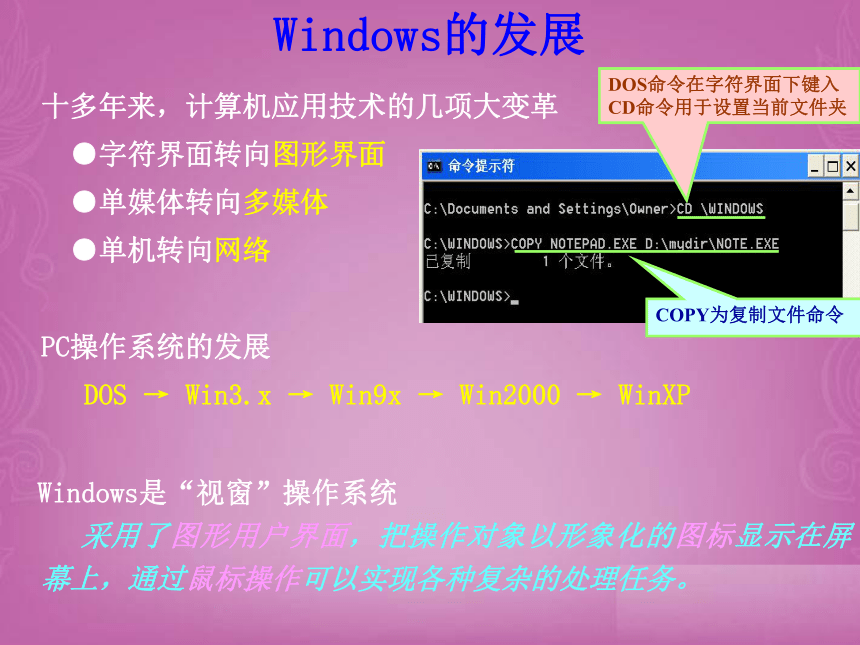

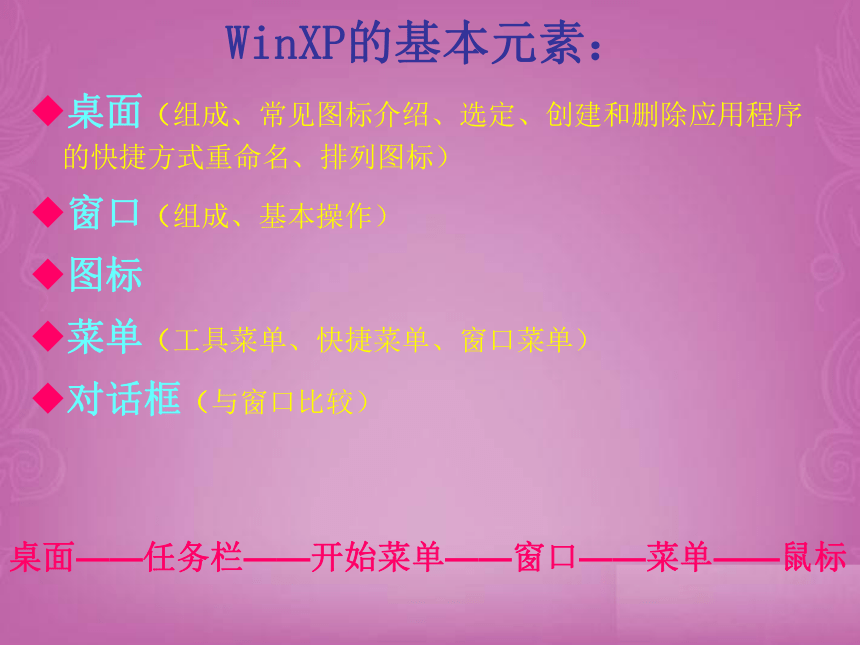
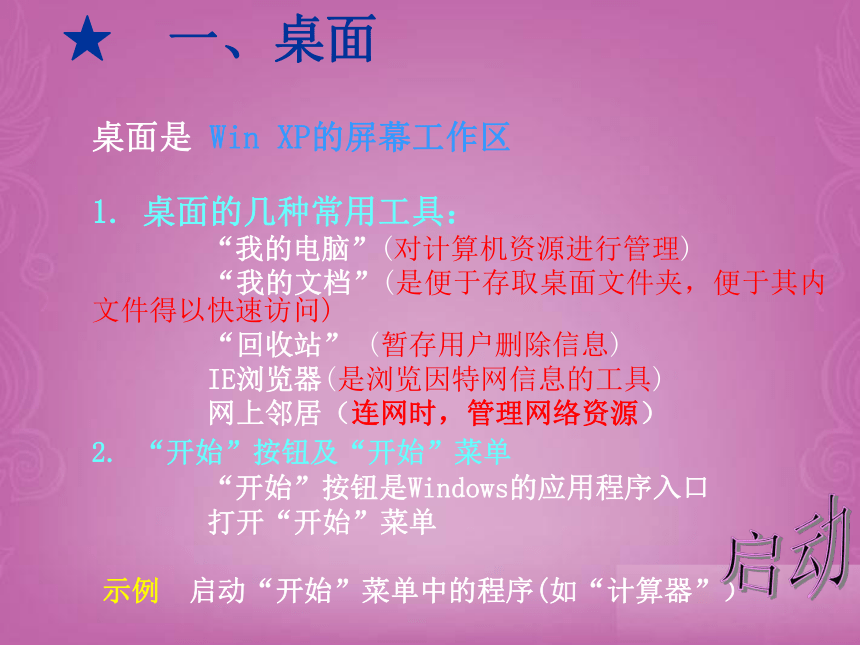


文档简介
课件26张PPT。第
1
章操作系统WindowsXP第1章 Win XP 操作系统本章主要内容退出鼠标和键盘的基本操作桌面、图标、窗口、
菜单和对话框文件和文件夹的概念文件和文件夹的基本操作
(打开、选定、复制、移动、
重命名及删除等)记事本、显示属性、任务栏等WinXP的特点、启动和退出WinXP基本知识文件的管理 磁盘的管理和维护、 “控制面板” Windows附件windows概述 操作系统是系统软件的核心。控制和管理计算机的硬、软件资源,为用户提供操作界面。 (多用户多任务操作系统)
只有通过操作系统才能使用户在不必了解计算机内部结构的情况下使用计算机Windows的发展十多年来,计算机应用技术的几项大变革
●字符界面转向图形界面
●单媒体转向多媒体
●单机转向网络
PC操作系统的发展
DOS → Win3.x → Win9x → Win2000 → WinXP
Windows是“视窗”操作系统
采用了图形用户界面,把操作对象以形象化的图标显示在屏幕上,通过鼠标操作可以实现各种复杂的处理任务。Windows XP桌面及窗口组成实训一主要内容
桌面组成及桌面图标的基本操作
任务栏的设置及基本操作
开始菜单中添加和删除应用程序的快捷方式
窗口的组成及基本操作
菜单及其操作
对话框的操作
鼠标及其操作
剪贴板与回收站的区别
1、熟悉桌面图标的排列及其任务栏的调整
2、熟悉鼠标的操作
WinXP的基本元素:桌面(组成、常见图标介绍、选定、创建和删除应用程序的快捷方式重命名、排列图标)
窗口(组成、基本操作)
图标
菜单(工具菜单、快捷菜单、窗口菜单)
对话框(与窗口比较)
桌面——任务栏——开始菜单——窗口——菜单——鼠标 ★ 一、桌面桌面是 Win XP的屏幕工作区
1. 桌面的几种常用工具:
“我的电脑”(对计算机资源进行管理)
“我的文档”(是便于存取桌面文件夹,便于其内文件得以快速访问)
“回收站” (暂存用户删除信息)
IE浏览器(是浏览因特网信息的工具)
网上邻居(连网时,管理网络资源)
2. “开始”按钮及“开始”菜单
“开始”按钮是Windows的应用程序入口
打开“开始”菜单
示例 启动“开始”菜单中的程序(如“计算器”)启动任务按钮;任务切换
示例 应用程序的切换
4. 排序桌面图标
图标位置调整及排序★ 二、 任务栏快捷键打开”开始菜单” :Ctrl + ESC
1、用拖动的形式向”开始菜单”添加快捷方式
然后删除
2、运用属性对话框向”开始菜单”添加和删除
快捷方式
★ 三、 开始菜单★ 四、 窗口 窗口是Windows最基本的用户界面
Windows的应用程序都是以窗口的形式出现的
通常每一个运行的应用程序都会打开一个窗口。在窗口内还可以打开更多的窗口(又称文档窗口)
关闭窗口,也就结束应用程序的运行
两类窗口:程序窗口和文档窗口
程序窗口包含一个正在运行的应用程序;文档窗口是程序窗口内的窗口
文档窗口没有菜单栏 窗口的组成 控制菜单按钮
控制按钮(最小化、最大化/还原、关闭)
标题栏/菜单栏/工具栏/状态栏
滚动条
边框
工作区窗口的基本操作 移动窗口
改变窗口大小
排列窗口(层叠、平铺)
窗口之间的切换:
①单击“任务栏”中指定对象的任务按钮;
②单击该窗口的任何部位;
③按Alt+Tab
④按Alt+Esc
滚动条操作:移动一行;滚动一屏;快速移动前提:窗口不是最大化 ★ 五、菜单 菜单是提供一组相关命令的清单
⑴菜单大致分成:开始菜单, 窗口菜单, 控制菜单,快捷菜单
⑵选择和执行菜单:鼠标操作,键盘操作,使用快捷键,使用热键
⑶命令选项的特殊标记
⑷关闭菜单 ★ 六、 对话框 对话框是窗口的一种特殊形式,它通常用于人机对话的场合 (示例:“字体”对话框)
对话框的元素有:标题栏,标签及选项卡、文本框,命令按钮,单选框,多选框,微调框,列表框,下拉列表框
下 拉
列表框1. 鼠标操作(在桌面上进行相关操作演示)
鼠标指针及形状
鼠标的五种基本操作:指向、单击、右击、双击和拖放
●单击: 主要用来进行“选定”、“执行” 等操作
●右击:用来打开“快捷菜单”或执行其他特殊的操作
●双击:通常用于启动一个应用程序或打开一个窗口
●拖放:拖动和释放★ 七、鼠标和键盘的基本操作 ★ 八、键盘操作Ctrl+Esc 打开“开始”菜单
Alt+F4 关闭窗口
Alt+Tab 窗口之间的切换
Ctrl+Alt+Del 打开“Windows任务管理器”,以供管理
任务。例如可以通过管理器的“结束任
务”命令来结束不响应的任务
Enter 确认
Esc 取消
Ctrl + <空格键> 启动或关闭输入法
Ctrl + Shift 中文输入法的切换 剪贴板是内存中的一个临时存储区,它是应用程序内部和应用程序之间交换信息的工具
某些信息从一个程序“剪切”或“复制”下来时,它将存放在剪贴板区,通过“粘贴”命令可以将这些信息拷贝到另一位置
1. 将信息放入剪贴板
选定的信息 复制或剪切(Ctrl+X, Ctrl+C)
整幅屏幕的内容 Print Screen
活动窗口的内容 Alt + Print Screen
2. 从剪贴板中粘贴信息
确定目标位置,再执行粘贴(Ctrl+V)命令剪贴板3 在程序间进行切换
切换当前的程序的常用方法:
·任务栏上的任务按钮
·使用快捷键Alt+Tab或 Alt+Esc
4 任务管理器
有时出现某种硬件或软件的故障或其他意外的原因,会造成程序进入“不响应”状态(或称“死机”)。
要强行终止“不响应”的程序, 采用的方法是:
按下Ctrl+Alt+Del组合键,打开“任务管理器”窗口,选择“应用程序”选项卡,选中该程序和单击“结束任务”按钮。任务一:桌面(4分钟)将桌面图标“回收站”重命名为“垃圾桶”
将桌面图标按“名称”重新排列
选择桌面上所有图标(使用快捷键)
任选择桌面上三个图标(使用快捷键)
删除桌面WORD图标任务二:任务栏(4分钟)将任务栏改变大小,且移动到桌面上方
设置任务栏,让时钟不显示
取消锁定任务栏,然后再锁定
将任务栏设置为隐藏任务三:开始菜单(4分钟)将桌面上的word应用程序添加到开始菜单,且再删除
在桌面上新建1.txt文档
将它添加到开始菜单的程序的附件子菜单111程序组下
删除开始菜单中刚新加的1.txt文档任务四:窗口(4分钟)打开“我的电脑”窗口,进行改变窗口大小操作且移动窗口操作
打开桌面上任意三个应用程序窗口,观察任务栏的变化,然后将设置三个窗口横向平铺
窗口和桌面有什么区别任务五:菜单(4分钟)打开任意应用程序,然后分别用控制菜单和文件菜单对其应用程序关闭
打开WORD应用程序,然后打开格式菜单下的字体子菜单,观察些对话框的与窗口的不同,然后试操作它,能否改变大小和移动位置
试操作文件菜单下的关闭和退出命令,说说不同点
任务六:鼠标(4分钟)试打开鼠标设置对话框,察看当前的设置
试用鼠标在桌面上对任意应用程序进行单击及双击还有右击等不同的操作
试用鼠标进行选择任意程序和拖动此应用程序,观察有什么变化吗任务七:快捷菜单(4分钟)比较剪切板和回收站的不同
1
章操作系统WindowsXP第1章 Win XP 操作系统本章主要内容退出鼠标和键盘的基本操作桌面、图标、窗口、
菜单和对话框文件和文件夹的概念文件和文件夹的基本操作
(打开、选定、复制、移动、
重命名及删除等)记事本、显示属性、任务栏等WinXP的特点、启动和退出WinXP基本知识文件的管理 磁盘的管理和维护、 “控制面板” Windows附件windows概述 操作系统是系统软件的核心。控制和管理计算机的硬、软件资源,为用户提供操作界面。 (多用户多任务操作系统)
只有通过操作系统才能使用户在不必了解计算机内部结构的情况下使用计算机Windows的发展十多年来,计算机应用技术的几项大变革
●字符界面转向图形界面
●单媒体转向多媒体
●单机转向网络
PC操作系统的发展
DOS → Win3.x → Win9x → Win2000 → WinXP
Windows是“视窗”操作系统
采用了图形用户界面,把操作对象以形象化的图标显示在屏幕上,通过鼠标操作可以实现各种复杂的处理任务。Windows XP桌面及窗口组成实训一主要内容
桌面组成及桌面图标的基本操作
任务栏的设置及基本操作
开始菜单中添加和删除应用程序的快捷方式
窗口的组成及基本操作
菜单及其操作
对话框的操作
鼠标及其操作
剪贴板与回收站的区别
1、熟悉桌面图标的排列及其任务栏的调整
2、熟悉鼠标的操作
WinXP的基本元素:桌面(组成、常见图标介绍、选定、创建和删除应用程序的快捷方式重命名、排列图标)
窗口(组成、基本操作)
图标
菜单(工具菜单、快捷菜单、窗口菜单)
对话框(与窗口比较)
桌面——任务栏——开始菜单——窗口——菜单——鼠标 ★ 一、桌面桌面是 Win XP的屏幕工作区
1. 桌面的几种常用工具:
“我的电脑”(对计算机资源进行管理)
“我的文档”(是便于存取桌面文件夹,便于其内文件得以快速访问)
“回收站” (暂存用户删除信息)
IE浏览器(是浏览因特网信息的工具)
网上邻居(连网时,管理网络资源)
2. “开始”按钮及“开始”菜单
“开始”按钮是Windows的应用程序入口
打开“开始”菜单
示例 启动“开始”菜单中的程序(如“计算器”)启动任务按钮;任务切换
示例 应用程序的切换
4. 排序桌面图标
图标位置调整及排序★ 二、 任务栏快捷键打开”开始菜单” :Ctrl + ESC
1、用拖动的形式向”开始菜单”添加快捷方式
然后删除
2、运用属性对话框向”开始菜单”添加和删除
快捷方式
★ 三、 开始菜单★ 四、 窗口 窗口是Windows最基本的用户界面
Windows的应用程序都是以窗口的形式出现的
通常每一个运行的应用程序都会打开一个窗口。在窗口内还可以打开更多的窗口(又称文档窗口)
关闭窗口,也就结束应用程序的运行
两类窗口:程序窗口和文档窗口
程序窗口包含一个正在运行的应用程序;文档窗口是程序窗口内的窗口
文档窗口没有菜单栏 窗口的组成 控制菜单按钮
控制按钮(最小化、最大化/还原、关闭)
标题栏/菜单栏/工具栏/状态栏
滚动条
边框
工作区窗口的基本操作 移动窗口
改变窗口大小
排列窗口(层叠、平铺)
窗口之间的切换:
①单击“任务栏”中指定对象的任务按钮;
②单击该窗口的任何部位;
③按Alt+Tab
④按Alt+Esc
滚动条操作:移动一行;滚动一屏;快速移动前提:窗口不是最大化 ★ 五、菜单 菜单是提供一组相关命令的清单
⑴菜单大致分成:开始菜单, 窗口菜单, 控制菜单,快捷菜单
⑵选择和执行菜单:鼠标操作,键盘操作,使用快捷键,使用热键
⑶命令选项的特殊标记
⑷关闭菜单 ★ 六、 对话框 对话框是窗口的一种特殊形式,它通常用于人机对话的场合 (示例:“字体”对话框)
对话框的元素有:标题栏,标签及选项卡、文本框,命令按钮,单选框,多选框,微调框,列表框,下拉列表框
下 拉
列表框1. 鼠标操作(在桌面上进行相关操作演示)
鼠标指针及形状
鼠标的五种基本操作:指向、单击、右击、双击和拖放
●单击: 主要用来进行“选定”、“执行” 等操作
●右击:用来打开“快捷菜单”或执行其他特殊的操作
●双击:通常用于启动一个应用程序或打开一个窗口
●拖放:拖动和释放★ 七、鼠标和键盘的基本操作 ★ 八、键盘操作Ctrl+Esc 打开“开始”菜单
Alt+F4 关闭窗口
Alt+Tab 窗口之间的切换
Ctrl+Alt+Del 打开“Windows任务管理器”,以供管理
任务。例如可以通过管理器的“结束任
务”命令来结束不响应的任务
Enter 确认
Esc 取消
Ctrl + <空格键> 启动或关闭输入法
Ctrl + Shift 中文输入法的切换 剪贴板是内存中的一个临时存储区,它是应用程序内部和应用程序之间交换信息的工具
某些信息从一个程序“剪切”或“复制”下来时,它将存放在剪贴板区,通过“粘贴”命令可以将这些信息拷贝到另一位置
1. 将信息放入剪贴板
选定的信息 复制或剪切(Ctrl+X, Ctrl+C)
整幅屏幕的内容 Print Screen
活动窗口的内容 Alt + Print Screen
2. 从剪贴板中粘贴信息
确定目标位置,再执行粘贴(Ctrl+V)命令剪贴板3 在程序间进行切换
切换当前的程序的常用方法:
·任务栏上的任务按钮
·使用快捷键Alt+Tab或 Alt+Esc
4 任务管理器
有时出现某种硬件或软件的故障或其他意外的原因,会造成程序进入“不响应”状态(或称“死机”)。
要强行终止“不响应”的程序, 采用的方法是:
按下Ctrl+Alt+Del组合键,打开“任务管理器”窗口,选择“应用程序”选项卡,选中该程序和单击“结束任务”按钮。任务一:桌面(4分钟)将桌面图标“回收站”重命名为“垃圾桶”
将桌面图标按“名称”重新排列
选择桌面上所有图标(使用快捷键)
任选择桌面上三个图标(使用快捷键)
删除桌面WORD图标任务二:任务栏(4分钟)将任务栏改变大小,且移动到桌面上方
设置任务栏,让时钟不显示
取消锁定任务栏,然后再锁定
将任务栏设置为隐藏任务三:开始菜单(4分钟)将桌面上的word应用程序添加到开始菜单,且再删除
在桌面上新建1.txt文档
将它添加到开始菜单的程序的附件子菜单111程序组下
删除开始菜单中刚新加的1.txt文档任务四:窗口(4分钟)打开“我的电脑”窗口,进行改变窗口大小操作且移动窗口操作
打开桌面上任意三个应用程序窗口,观察任务栏的变化,然后将设置三个窗口横向平铺
窗口和桌面有什么区别任务五:菜单(4分钟)打开任意应用程序,然后分别用控制菜单和文件菜单对其应用程序关闭
打开WORD应用程序,然后打开格式菜单下的字体子菜单,观察些对话框的与窗口的不同,然后试操作它,能否改变大小和移动位置
试操作文件菜单下的关闭和退出命令,说说不同点
任务六:鼠标(4分钟)试打开鼠标设置对话框,察看当前的设置
试用鼠标在桌面上对任意应用程序进行单击及双击还有右击等不同的操作
试用鼠标进行选择任意程序和拖动此应用程序,观察有什么变化吗任务七:快捷菜单(4分钟)比较剪切板和回收站的不同
同课章节目录
- 一 我的新工具——计算机
- 二 画大熊猫
- 三 画五星红旗
- 四 画我的小房子
- 五 画美丽的早晨
- 六 漂亮的剪贴画
- 七 整理英语句子
- 八 整理礼貌用语
- 九 网上真精彩
- 十 珍藏雷锋照片
- 十一 海底世界图片展
- 十二 制作生日贺卡
- 十三 我是小画家
- 十四 我发电子邮件
- 十五 Windows桌面 窗口 菜单
- 十六 我是小编辑
- 十七 古诗配画
- 十八 “龟兔赛跑”卡通画
- 十九 图说“梅兰竹菊”
- 二十 编写彩色日记
- 二十一 网络助我游
- 二十二 海底蛟龙——潜艇
- 二十三 宝岛台湾
- 二十四 中国航天发展史宣传册
- 二十五 我的家乡
- 二十六 保护地球家园
- 二十七 影响生活的信息技术发明
- 二十八 Windows文件和文件夹
